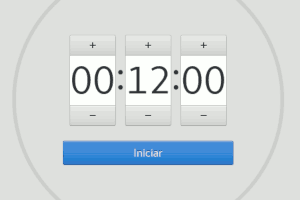Todo sistema operacional tem um ou mais aplicativos ou widgets para informar a hora para o usuário.
Neste post, vamos falar do temporizador ou timer padrão do sistema, que pode ser acionado para evitar que você perca algum compromisso ou a hora certa para desligar o forno, na sua casa.
Eu uso muito este recurso para limitar o tempo de execução de algumas tarefas e não ficar muito tempo com a cara grudada no monitor. Claro que uso também para evitar que as coisas queimem no fogão… 😉
Quem usa a técnica de produtividade Pomodoro, vai achar o recurso útil também — principalmente, por que não precisa instalar absolutamente nada para fazer uso dele.
Este post foi escrito usando a distro Debian GNU/Linux 10 Buster (ainda em testing), com a interface padrão GNOME (a mesma do Ubuntu).
Se a sua distro for diferente, não se preocupe. É fácil adequar as dicas a qualquer outra distribuição do Linux (ou, mesmo, outro sistema operacional).
Apenas pressione a tecla Super, para acionar o dash da sua interface gráfica e procure por uma destas palavras: cronometro, temporizador, timer, relógio etc. — uma delas vai dar certo.
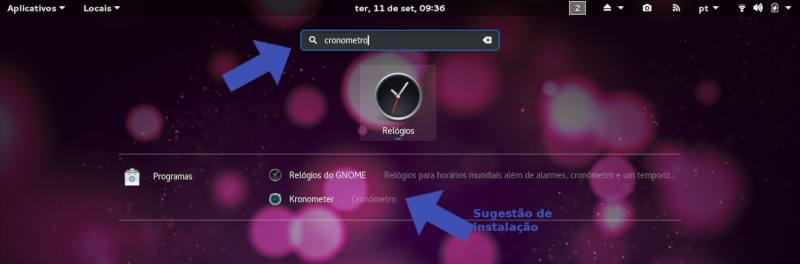
Dentro do aplicativo ou widget do relógio, procure por timer ou temporizador.
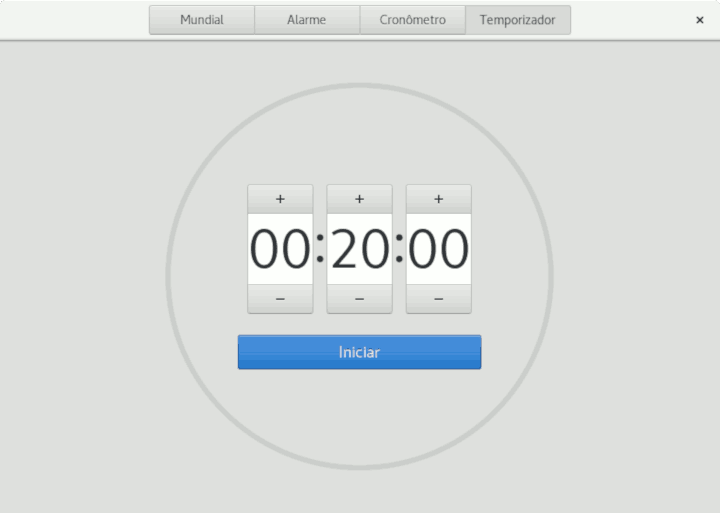
Em seguida, ajuste segundos, minutos e/ou horas que você achar melhor.

Conclusão e um probleminha…
Um dos objetivos, antes de escrever este post, era encontrar e falar sobre aplicativos de temporização.
Ocorre que acabei ficando com esta solução mais simples e que dispensa a instalação de softwares e bibliotecas adicionais.
Fique atento: na versão usada para escrever este post, ocorre “um pequeno probleminha”…
Para quem usa várias áreas de trabalho, é natural deixar o reloginho “esquecido” em uma delas — ele só precisa lembrar que existe, na hora em que o alarme dispara.
O problema ocorreu justamente aí: se o aplicativo de relógio se encontra em uma das áreas de trabalho virtuais, o alarme não será visível e nem audível enquanto você estiver trabalhando em uma das outras.
Não sei se é um bug ou se o projeto foi concebido para ser assim mesmo…
Mas pode ser resolvido, usando o menu de janela do aplicativo, configurando-o para ser visível sempre na área de trabalho ativa (ou seja, aquela em que você está).
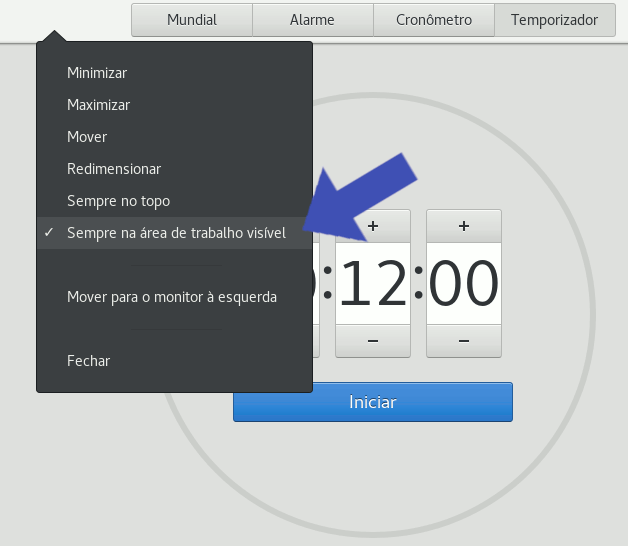
Uma outra limitação do aplicativo é que ele só tem espaço para um temporizador. Se você precisa de mais de um ou deseja ajustar vários tempos em sequência, esta solução não vai servir.